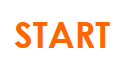Wejście na
stronę – dopuszczający (2)
Wejdź na stronę kursyinformatyczne.net
 Wskazówka:
Wskazówka:
[aby otworzyć stronę w nowym oknie aby nie zamykać tej instrukcji kliknij na link przytrzymując wciśnięty przycisk Shift]
Jeśli jest taka potrzeba możesz zmienić język strony korzystając z menu w prawym, górnym rogu:
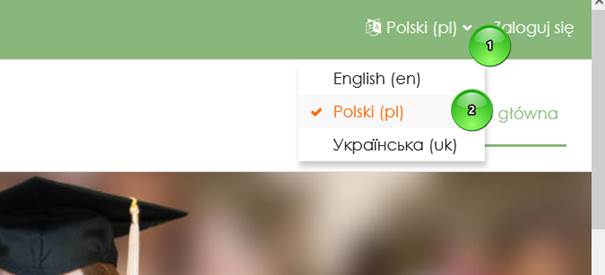
Kliknij na przycisk „Zaloguj się”:
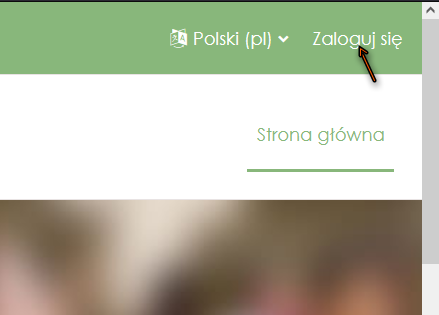
W miejsce użytkownika podaj login, który Ci przydzielił skrypt (rozdaję je na 1 lekcji ćwiczeniowej)
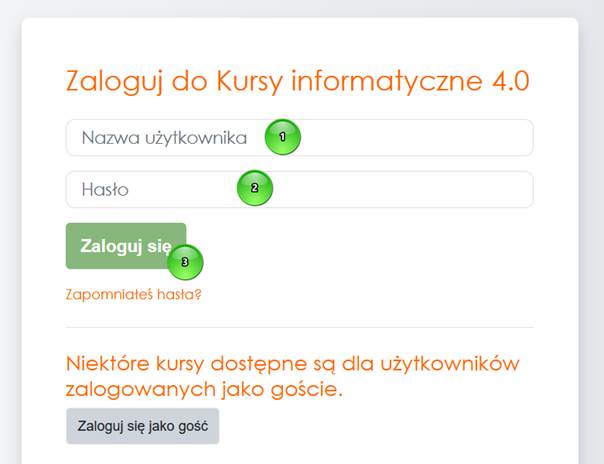
Jako hasło wpisz „123”
Kliknij na „Zaloguj się”
Ustawienie
bezpiecznego hasła – dostateczny (3)
Przy pierwszym udanym zalogowaniu system wymusza zmianę hasła. Musisz stworzyć bezpieczne hasło i zanotować sobie je aby na następnych lekcjach móc zalogować się do swojego konta.
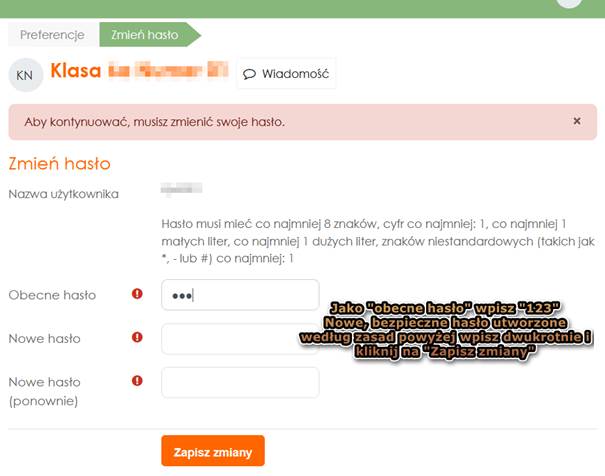
Po udanej zmianie hasła pojawi się informacja:
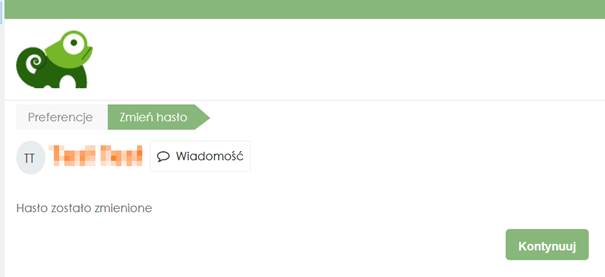
Pamiętaj, aby login i hasło sobie gdzieś zanotować.
Przejdź do dalszej części lekcji klikając na ten przycisk
Jeśli pojawi się opcja zapisu kliknij na przycisk „Zapisz mnie” na dole strony:
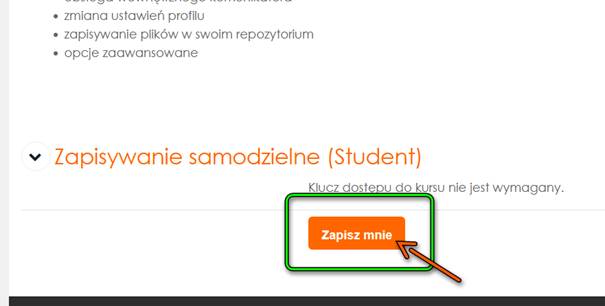
W kursie START wejdź do lekcji pod nazwą „Jestem już zalogowany, idę dalej”. Tam znajduje się dalsza część lekcji i instrukcji.